Photoshop合成创意的运动鞋宣传海报(2)
文章来源于 240PS,感谢作者 昀恒 给我们带来经精彩的文章!12、用画笔把路面左侧及底部区域涂暗一点,如下图。
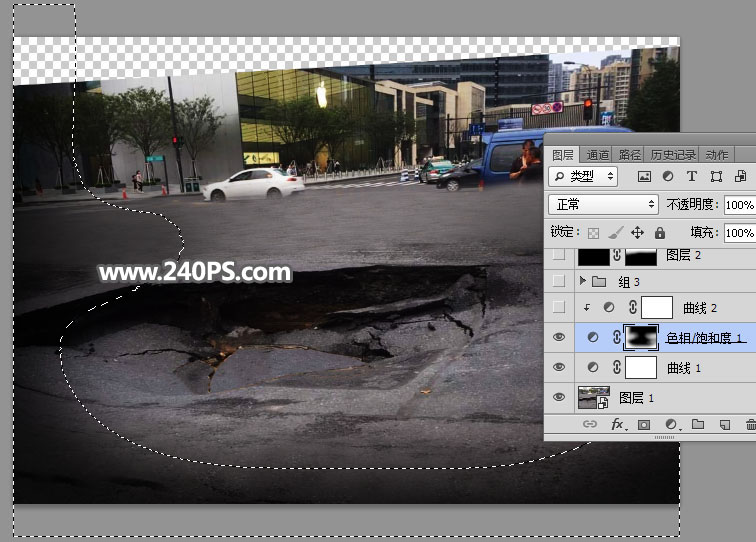
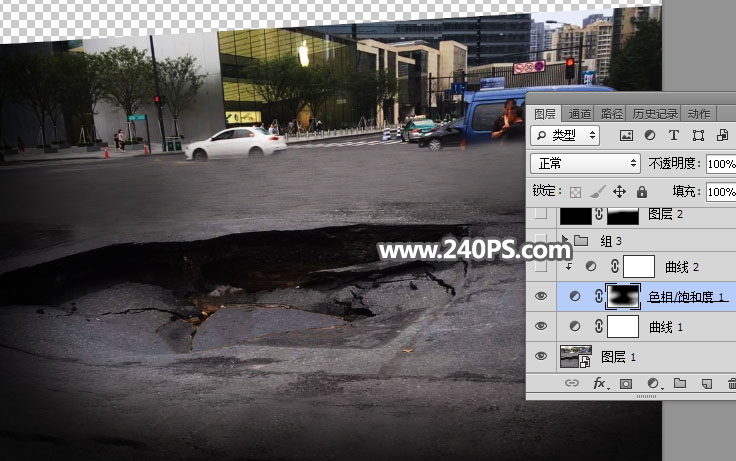
13、创建曲线调整图层,把RGB通道压暗一点,参数设置如下图,确定后按Ctrl + Alt + G 创建剪切蒙版。
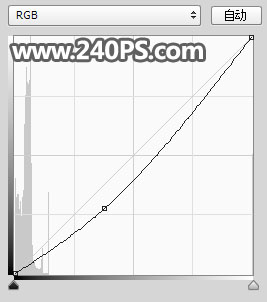
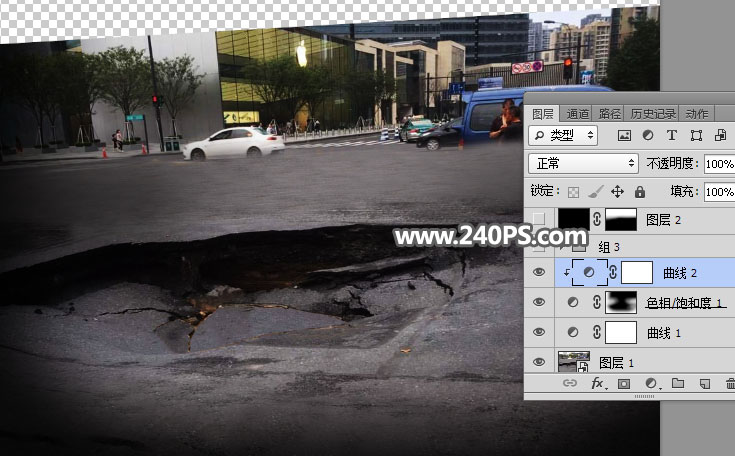
14、创建纯色填充图层,颜色设置为黑色;然后用黑白渐变拉出下图所示的效果。
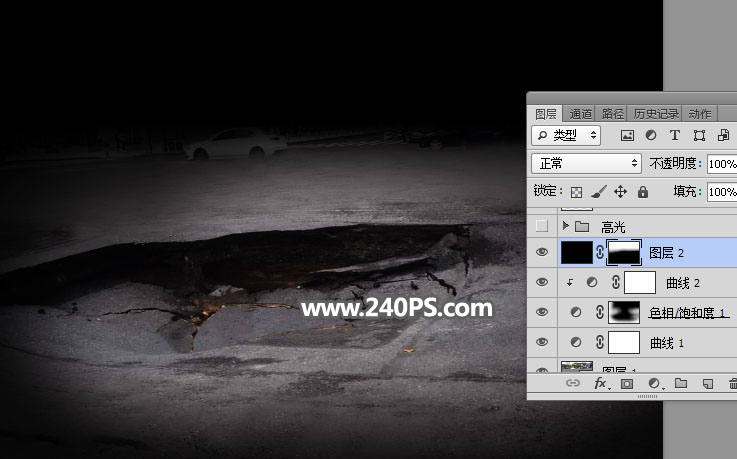
15、渲染高光。新建一个组,命名为“高光”。

16、在组里新建一个图层,用椭圆选框工具拉出下图所示的选区,羽化50个像素后填充蓝色#035aea,不用取消选区,把混合模式改为“柔光”,如下图。
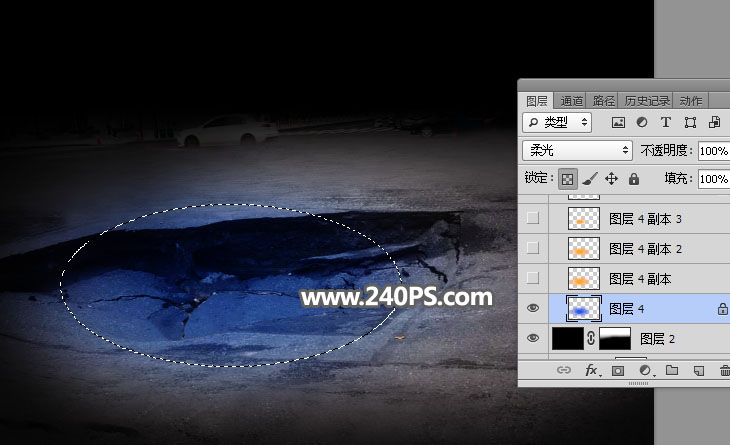
17、新建一个图层,把选区填充橙黄色#fda905,取消选区后把混合模式改为“柔光”。
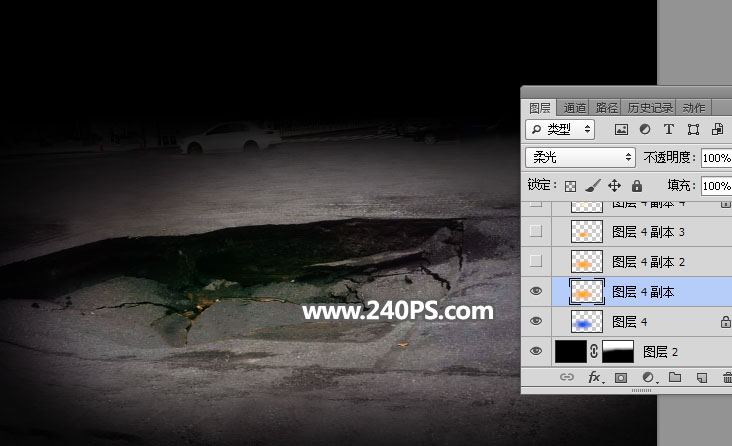
18、新建一个图层,用椭圆选框工具拉出下图所示的选区,羽化45个像素后填充同上的橙色,取消选区后把混合模式改为“滤色”,如下图。
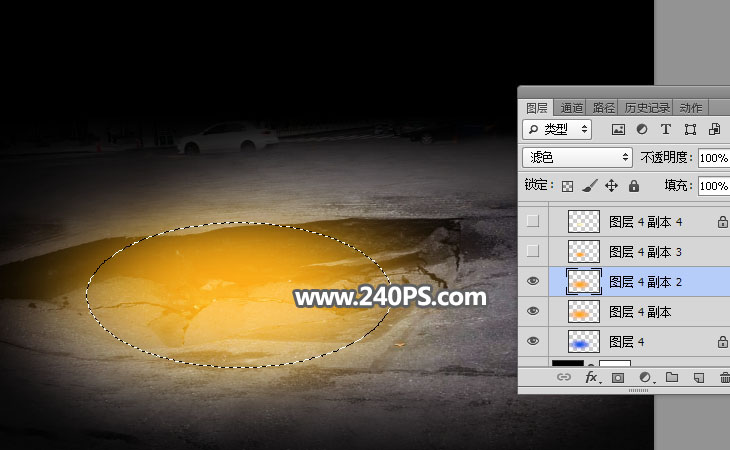
19、新建一个图层,用椭圆选框工具拉出下图所示的选区,羽化35个像素后填充同上的橙色,取消选区后把混合模式改为“滤色”,如下图。
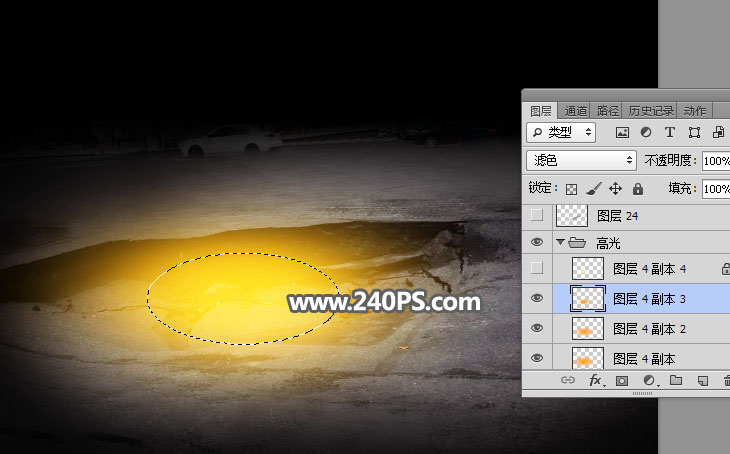
20、新建一个图层,用椭圆选框工具拉出下图所示的选区,羽化30个像素后填充同上的淡黄色#fbf2bf,取消选区后把混合模式改为“滤色”,如下图。
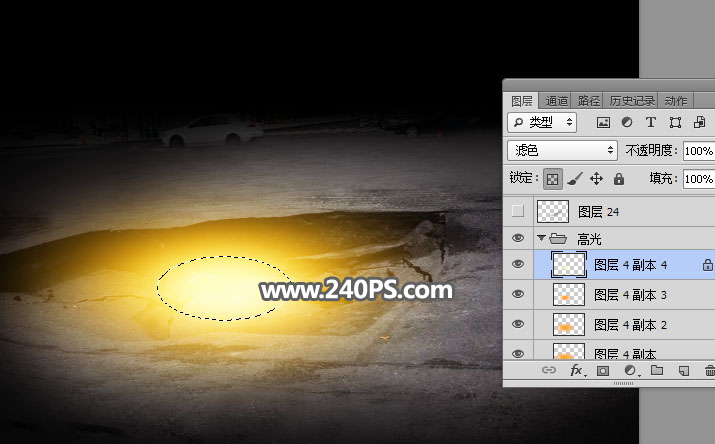
21、这是现在的效果。

22、添加碎块。新建一个组,命名为“碎块”,如下图。

23、打开碎块素材。

24、在工具箱选择“魔棒工具”,容差设置为35,如下图。
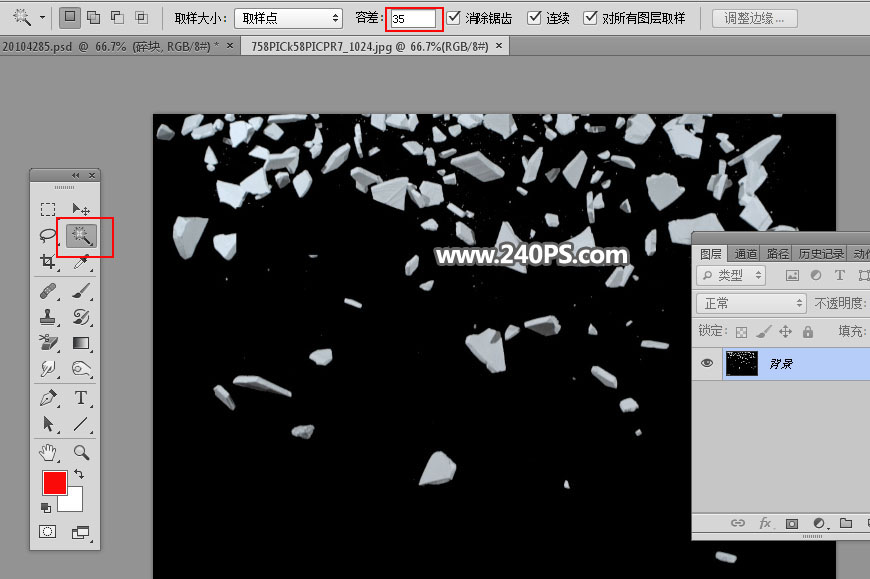
25、用魔棒工具在黑色背景上面点击一下得到选区后按Ctrl + Shift + I 反选,如下图。
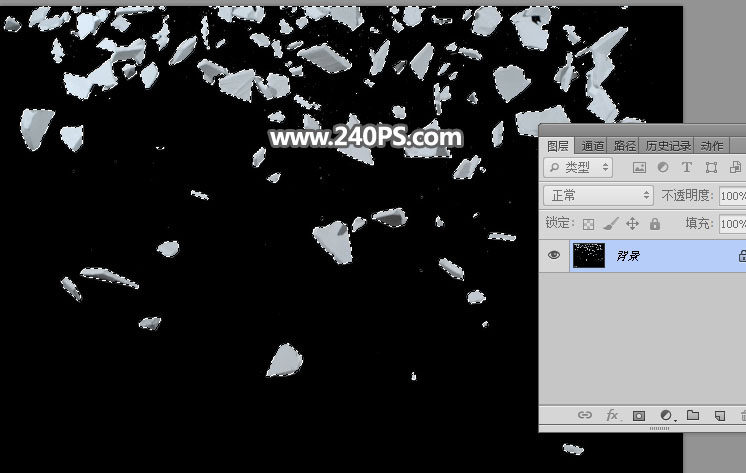
26、按Ctrl + J 把选区部分的图像复制到新的图层,再把背景图层隐藏,如下图。
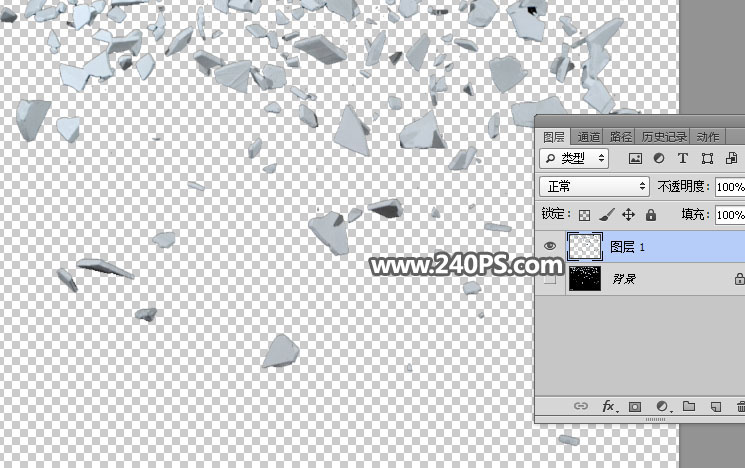
27、用套索工具勾选出想要的碎片,并按Ctrl + C 复制。
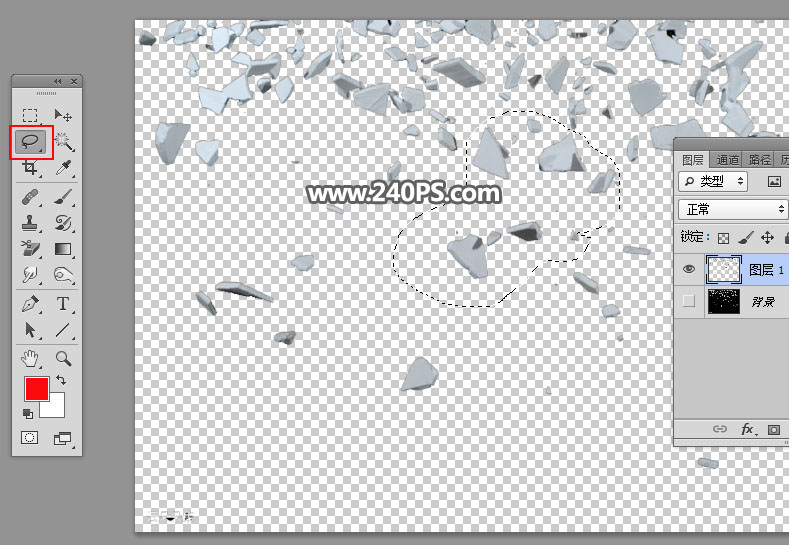
28、多复制一些碎片过来,然后调整好位置、角度、大小等,如下图。

29、导入鞋子素材。打开鞋子素材。

30、用自己熟悉的方法抠出鞋子,如下图。

31、把鞋子拖进来,调整好角度,如下图。

32、在碎片组下面新建一个图层,把前景色设置为黑色,然后用透明度为10%的柔边画笔给鞋子底部涂上阴影,如下图。

33、调整碎片光影。选择“碎片”组。

 情非得已
情非得已
-
 Photoshop合成海边海龟和被掀起的海浪场景2021-03-08
Photoshop合成海边海龟和被掀起的海浪场景2021-03-08
-
 Photoshop创意合成森林中的新娘和鸟笼2021-02-23
Photoshop创意合成森林中的新娘和鸟笼2021-02-23
-
 Photoshop合成森林中马灯下的小动物2020-04-01
Photoshop合成森林中马灯下的小动物2020-04-01
-
 Photoshop合成梦幻仙境场景的精灵仙子2020-03-27
Photoshop合成梦幻仙境场景的精灵仙子2020-03-27
-
 Photoshop合成创意头像长出花朵效果2020-03-26
Photoshop合成创意头像长出花朵效果2020-03-26
-
 Photoshop合成被蝴蝶和星光打散的头像2020-03-26
Photoshop合成被蝴蝶和星光打散的头像2020-03-26
-
 Photoshop合成创意的美女和野兽场景2020-03-20
Photoshop合成创意的美女和野兽场景2020-03-20
-
 Photoshop合成创意的乌龟背着城堡效果图2020-03-20
Photoshop合成创意的乌龟背着城堡效果图2020-03-20
-
 Photoshop合成房间里抚摸恐龙头的小男孩2020-03-20
Photoshop合成房间里抚摸恐龙头的小男孩2020-03-20
-
 Photoshop快速给建筑照片添加傍晚效果2020-03-19
Photoshop快速给建筑照片添加傍晚效果2020-03-19
-
 Photoshop创意合成森林中的新娘和鸟笼2021-02-23
Photoshop创意合成森林中的新娘和鸟笼2021-02-23
-
 Photoshop合成魔幻主题的发光山羊2021-03-04
Photoshop合成魔幻主题的发光山羊2021-03-04
-
 Photoshop合成海边海龟和被掀起的海浪场景2021-03-08
Photoshop合成海边海龟和被掀起的海浪场景2021-03-08
-
 Photoshop创意合成苹果身体的易拉罐2021-03-10
Photoshop创意合成苹果身体的易拉罐2021-03-10
-
 Photoshop合成闪电下的超级跑车2021-03-04
Photoshop合成闪电下的超级跑车2021-03-04
-
 Photoshop创意合成在脚底下魔法师2021-03-08
Photoshop创意合成在脚底下魔法师2021-03-08
-
 Photoshop创意合成被热气球带飞的鲸鱼2021-03-16
Photoshop创意合成被热气球带飞的鲸鱼2021-03-16
-
 Photoshop创意合成被热气球带飞的鲸鱼
相关文章672021-03-16
Photoshop创意合成被热气球带飞的鲸鱼
相关文章672021-03-16
-
 Photoshop创意合成苹果身体的易拉罐
相关文章2362021-03-10
Photoshop创意合成苹果身体的易拉罐
相关文章2362021-03-10
-
 Photoshop创意合成在脚底下魔法师
相关文章1422021-03-08
Photoshop创意合成在脚底下魔法师
相关文章1422021-03-08
-
 Photoshop创意合成森林中的新娘和鸟笼
相关文章2982021-02-23
Photoshop创意合成森林中的新娘和鸟笼
相关文章2982021-02-23
-
 Photoshop创意的合成猫咪头像的猫头鹰
相关文章9822020-10-10
Photoshop创意的合成猫咪头像的猫头鹰
相关文章9822020-10-10
-
 Photoshop创意合成禁烟公益宣传海报
相关文章15762020-09-28
Photoshop创意合成禁烟公益宣传海报
相关文章15762020-09-28
-
 Photoshop创意合成人像二次曝光效果
相关文章17892020-03-27
Photoshop创意合成人像二次曝光效果
相关文章17892020-03-27
-
 Photoshop合成梦幻仙境场景的精灵仙子
相关文章23182020-03-27
Photoshop合成梦幻仙境场景的精灵仙子
相关文章23182020-03-27
